Hoje em dia a internet é um lugar louco, commuito conteúdo bruto e potencialmente perigoso disponível. Devido ao quão extrema a Internet às vezes pode ser, os pais recorrem aos controles dos pais e às soluções de filtragem comercial. Eles funcionam bem, mas falham quando se trata de configurar um PC Linux adequado para crianças.
Felizmente, há um ótimo programa de código abertopara usuários de Linux que prometem ótimos recursos de controle parental para a web. O programa é o DansGuardian e é um sistema de filtragem da web de código aberto fácil de configurar. Ao contrário dos filtros comerciais, ele não funciona apenas com base em uma lista de "sites proibidos". Em vez disso, os usuários podem personalizar o filtro de acordo com suas necessidades, para proteger seus filhos do conteúdo inapropriado online.
O software de filtragem DansGuardian funciona em todos osDistribuições Linux. Dito isto, o Ubuntu é um ótimo ponto de partida para a maioria dos iniciantes. Como resultado, focaremos principalmente em fazê-lo funcionar com o Ubuntu Linux. No entanto, se você usar outro sistema operacional de sua escolha, fique à vontade para acompanhar e verificar o site oficial para obter mais informações.
Instale o DansGuardian
Comece abrindo uma janela do terminal e digitando o seguinte comando:
sudo apt install iptables dansguardian squid
Depois de instalar o software, também é uma boa ideia atualizar o Ubuntu. Isso garantirá que tudo esteja executando os patches mais recentes absolutos.
sudo apt update sudo apt upgrade -y
O Ubuntu tem todas as atualizações importantes instaladas e a versão mais recente do DansGuardian está no sistema. O próximo passo é configurar um sistema proxy.
Configurar o Proxy Squid
O Squid é um proxy de cache da web. Ele trabalha com a DG para filtrar melhor as coisas. Também acelera o tráfego da web também. Não há muito a ver com o Squid, exceto para modificar algumas configurações de porta. Usando o sed ferramenta, modificar http_port.
sudo sed -i "s/http_port 3128/http_port 3128 transparent/g" /etc/squid/squid.conf
Após modificar o http_port, você também precisará alterar o always_direct configuração para "permitir tudo". Use o sed ferramenta para atualizá-lo.
sudo sed -i "s/# always_direct allow local-servers/always_direct allow all/g" /etc/squid/squid.conf
Lula está configurado corretamente. Ligue-o com o começar comando.
sudo squid start
Configurar o DansGuardian
O proxy Squid está instalado e funcionando. Agora é hora de alterar as "listas de proibições" no software de filtro. Nesta parte do tutorial, não forneceremos uma "lista de proibições" especificada para sites, URLs etc., porque as necessidades de todos os pais são diferentes. Usando a ferramenta de edição Nano, consulte e especifique o conteúdo desses arquivos de configuração que você deseja bloquear.
Nota: lembre-se de que as crianças são criativas e encontrarão maneiras de contornar os bloqueios. Portanto, você precisará pesquisar para obter os melhores resultados possíveis. Consulte nos fóruns dos pais para obter melhores resultados.
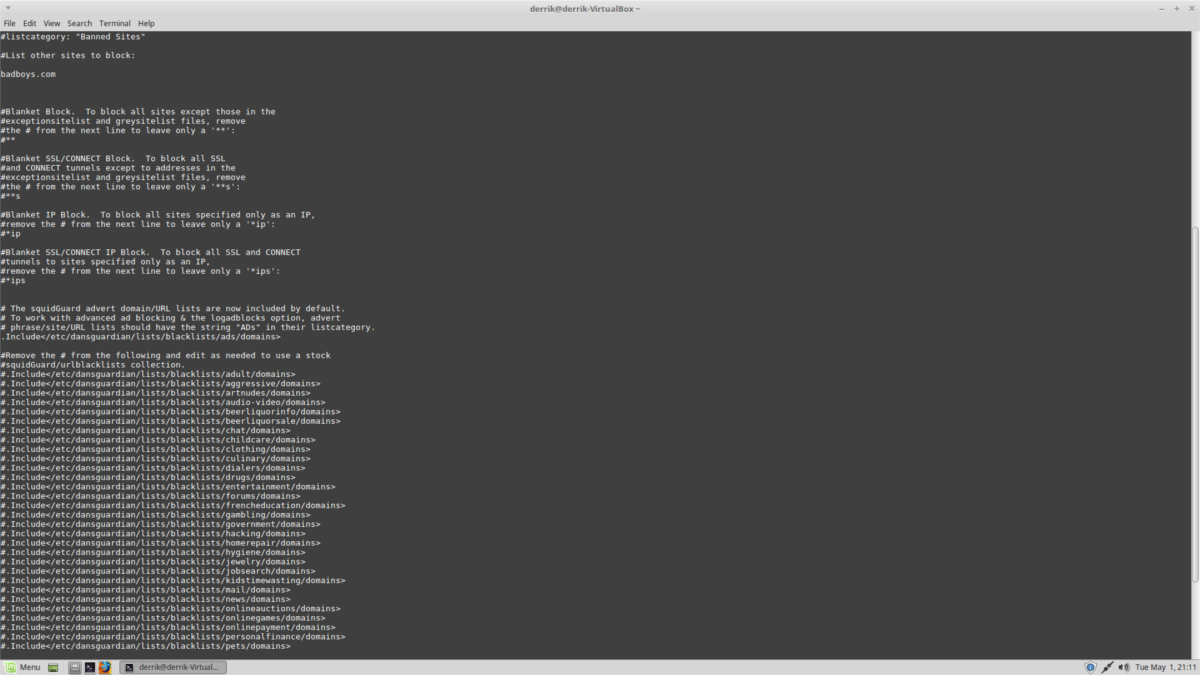
Para editar a lista de extensões proibidas para DG, faça:
sudo nano /etc/dansguardian/lists/bannedextensionlist
Edite a lista de sites proibidos na DG com:
sudo nano /etc/dansguardian/lists/bannedsitelist
Por fim, edite a lista de URLs proibidos no DG com:
sudo nano /etc/dansguardian/lists/bannedurllist
Salve todas as edições com Ctrl + O. Saia do Nano com Ctrl + X.
Lembre-se de que a DG pode exigir endereços IP para URLs e sites, além de seu domínio. Encontre um endereço IP para um site público com ping no terminal. Por exemplo:
ping facebook.com -c1
O endereço IP público do Facebook é o número entre parênteses.
Configuração do Squid
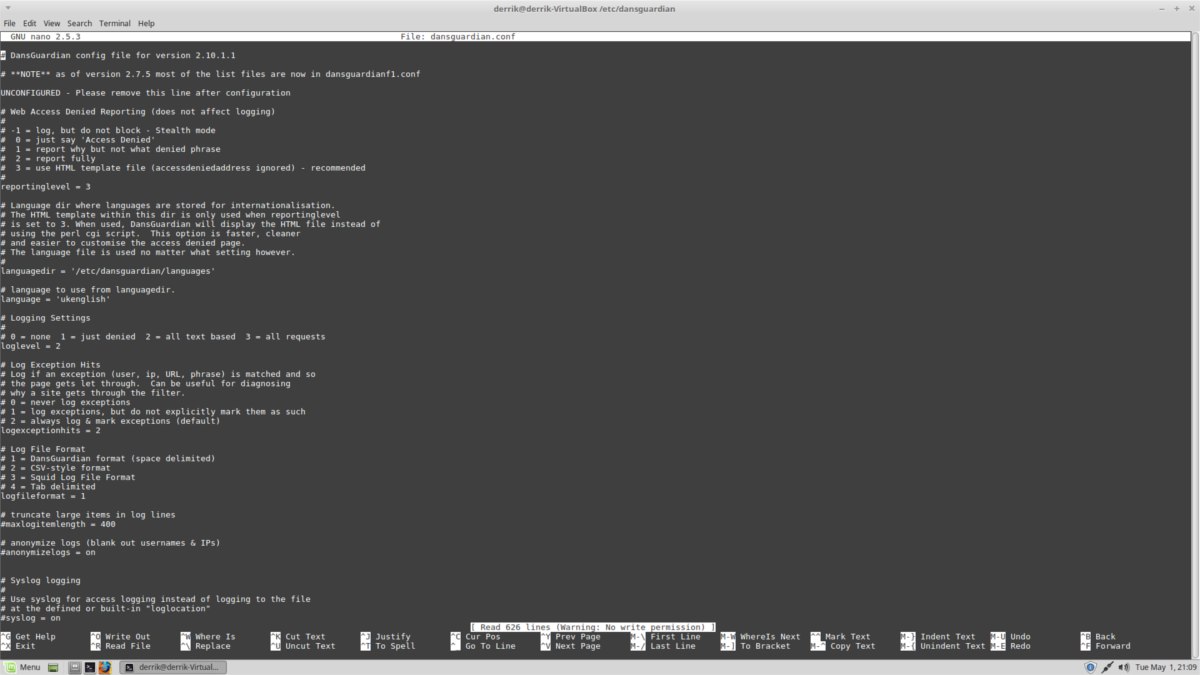
Lula está trabalhando agora. Tudo o que resta é alterar mais algumas opções. Comece removendo “não configurado” do arquivo de configuração.
sudo sed -i "s/UNCONFIGURED - Please remove this line after configuration/#UNCONFIGURED - Please remove this line after configuration/g" /etc/dansguardian/dansguardian.conf
Em seguida, altere o "filtro opção para igualar o IP do host local (127.0.0.1).
sed -i "s/filterip =/filterip = 127.0.0.1/g" /etc/dansguardian/dansguardian.conf
Mudar o daemonuser entrada no arquivo de configuração para o DG procuração.
sed -i "s/#daemongroup = "dansguardian"/daemongroup = "proxy"/g" /etc/dansguardian/dansguardian.conf
mudança accessdeniedaddress no dansguardian.conf arquivo para apontar para o URL correto.
sed -i "s/accessdeniedaddress = "http://YOURSERVER.YOURDOMAIN/cgi-bin/dansguardian.pl"/accessdeniedaddress = "http://localhost/cgi-bin/dansguardian.pl"/g" /etc/dansguardian/dansguardian.conf
Em seguida, bloqueie todas as conexões no PC, além das que passam pelo proxy.
sudo iptables -A OUTPUT -p tcp -m multiport --dports 80,443 -j DROP
sudo bash -c "iptables-save > /etc/dansguardian/iptables.save"
sudo sed -i "/exit 0/d" /etc/rc.local
sudo echo "iptables-restore /etc/dansguardian/iptables.save exit 0 " >> /etc/rc.local
Como alternativa, use este comando para desbloquear um usuário específico e bloquear todos os outros. Substitua "proprietário" pelo seu usuário.
sudo iptables -A OUTPUT -o lo -p tcp --dport 3128 -m owner --uid-owner USER -j ACCEPT
sudo bash -c "iptables-save > /etc/dansguardian/iptables.save"
sudo sed -i "/exit 0/d" /etc/rc.local
sudo echo "iptables-restore /etc/dansguardian/iptables.save exit 0 " >> /etc/rc.local
Por fim, altere a propriedade dos arquivos de log DG no Ubuntu para que o procuração o usuário pode acessá-lo e iniciar o DG.
sudo chown -R proxy:proxy /var/log/dansguardian sudo systemctl enable dansguardian sudo systemctl start dansguardian
Configurações de proxy
Para começar a usar o DansGuardian, abra um terminal e digite os seguintes comandos de proxy:
gsettings set org.gnome.system.proxy mode "manual" gsettings set org.gnome.system.proxy.http host "localhost" gsettings set org.gnome.system.proxy.http port 8080
Feche o terminal quando terminar. O Ubuntu deve em breve estar usando o proxy DG.













Comentários